题目内容
Cubase SX 视频配乐操作
题目答案
为视频进行配乐时,应该打开Nuendo的编辑模式(Edit Mode)。默认情况是关闭的, 而且编辑模式是Cubase SX并不具备的功能。
选择菜单中的Transport | Edit Mode(走带 | 编辑模式),就等于打开了编辑模式。这样在在选中某段音频素材时,播放指针会自动移动到音频素材开始位置,并可在视频播放器中看到播放指针位置的视频图像。在移动音频素材时,播放指针也会随着音频素材开始位置的变动而变化,这样就可以在视频播放器中看到该段音频素材开始时的画面。
在为视频制作配乐时,最难做的就是音乐时间与视频长度对齐的问题了。利用Cubase SX时间伸缩的功能,就可以轻松解决。
首先打开自动对齐功能,并设置对齐方式为事件(Events),如图所示。
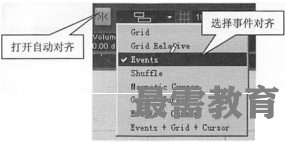
单击工具栏中的Sizing Applies Time Stretch(时间伸缩调整大小)按钮,拖动音频素材的右下角到视频结束的位置,由于选择了事件自动对齐,所以可以精确地与视频结束位置对齐。




点击加载更多评论>>